Ako opraviť program Discord otvára odkazy v nesprávnom prehliadači
Riešenie Problémov S Počítačom / / August 04, 2021
Reklamy
Z posledných pár aktualizácií veľa používateľov uviedlo hlavný problém, ktorý spočíva v tom, že kedykoľvek kliknete na odkaz, program Discord otvorí odkazy v nesprávnom prehliadači. Tento problém mnohých zákazníkov dlhodobo trápi.
Discord je platforma na chatovanie špeciálne vyrobená pre hráčov. Tento softvér ponúka od roku 2015 textové, hlasové rozhovory a videorozhovory v systémoch macOS, Windows, Linux, Android a iOS. Existuje niekoľko funkcií, ktoré ho odlišujú od iných chatovacích platforiem.
Môžete napríklad vysielať priamy prenos z hry, ktorú hráte na kanáli. K dispozícii je tiež webová verzia tohto softvéru, ale odporúča sa používať aplikáciu. Diskord umožňuje používateľom vytvárať nové servery alebo sa pripojiť k už vytvoreným serverom.
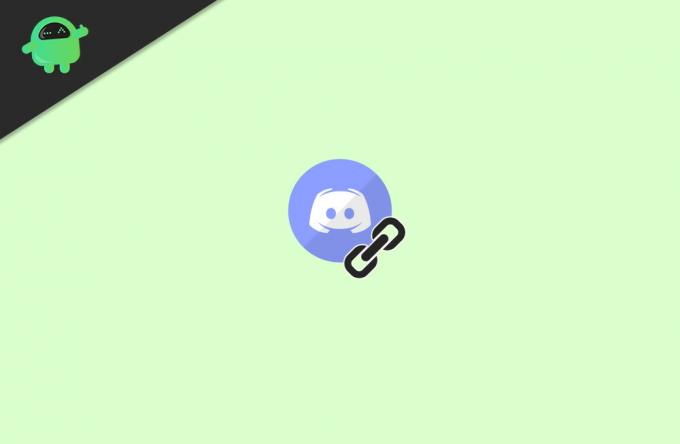
Reklamy
Obsah
-
1 Ako opraviť program Discord otvára odkazy v nesprávnom prehliadači
- 1.1 Metóda 1: Spustenie programu Discord z vášho prehliadača
- 1.2 Metóda 2: Skontrolujte predvolené nastavenia prehľadávača
- 1.3 Metóda 3: Skontrolujte, či ste vybrali vhodnú aplikáciu
- 1.4 Metóda 4: Skúste spustiť program Discord ako správca
- 2 Záver
Ako opraviť program Discord otvára odkazy v nesprávnom prehliadači
Metóda 1: Spustenie programu Discord z vášho prehliadača
Môžete použiť ľubovoľný prehliadač, ale obzvlášť sme odporúčali prehliadač Opera GX. Prehliadač Opera GX je prvý herný prehliadač na svete, ktorý má zabudovanú podporu discordov. Tento prehliadač milujú ľudia, ktorí milujú a hrajú videohry.
Opera GX si získava obrovskú popularitu v komunite Discord vďaka svojej špeciálnej funkcii GX Control, ktorá zaisťuje, že vaše hranie bude vždy plynulé a bez oneskorenia.
Tento prehliadač má tiež integrovanú funkciu zabitia Hot Tabs, ktorá vám umožní ľahko optimalizovať výkon vášho hardvéru. Tento prehliadač problém definitívne vyrieši a môže byť pre vás ideálnou alternatívou.
Vlastnosti:- Zvýraznené funkcie, vďaka ktorým je to najlepšie, tj. Twitch integrácia, Made for gamers, Cool and Customizable UI, Built-in Messenger and Instagram, Adblocker, and VPN.
Metóda 2: Skontrolujte predvolené nastavenia prehľadávača
Dôvod, prečo program Discord otvára odkazy v nesprávnom prehliadači, je pravdepodobne spôsobený predvoleným nastavením prehliadača. Ak chcete opraviť a nakonfigurovať predvolené nastavenia prehľadávača, postupujte podľa pokynov uvedených nižšie:
Reklamy
- Otvorte aplikáciu Nastavenia. Môžete ho rýchlo otvoriť stlačením klávesu Windows + I.
- Prejdite sekciou Aplikácie.
- V sekcii predvolená aplikácia nastavte predvolený webový prehliadač podľa svojich predstáv.

Nezabudnite však, že po vykonaní tohto kroku sa predvolený prehliadač zmení aj pre iný softvér.
Metóda 3: Skontrolujte, či ste vybrali vhodnú aplikáciu
- Vyberte odkaz, ktorý chcete prevádzkovať v rozpore.
- Zobrazí sa zoznam aplikácií, ktoré sú k dispozícii na vašom prístroji.
- Kliknite na prehliadač, ktorý chcete vybrať.
Táto metóda je užitočná iba pri prvom použití na otvorenie odkazu v aplikácii Discord. Preto to nie je najspoľahlivejšie riešenie.
Metóda 4: Skúste spustiť program Discord ako správca
- Otvorte zariadenie a na vyhľadávacom paneli zadajte príkaz Discord.
- Potom sa zobrazili všetky výsledky súvisiace s vaším hľadaním.
- Teraz kliknite pravým tlačidlom myši na aplikáciu Discord.
- V rozbaľovacej ponuke vyberte možnosť Spustiť ako správca.

Táto technika funguje, iba ak používate prehliadač Chrome, Discord a iný prehliadač. Takže to neodporúčame na dlhodobé riešenie.
Reklamy
Záver
Discord sa prekvapivo pokúša otvárať odkazy, ale nie vo vašom predvolenom prehliadači, ktorým je vo väčšine prípadov prehliadač Google Chrome. Ale nebojte sa, nejde o zásadný problém a v najnovšej aktualizácii ho spoločnosť Discord opraví.
Tiež si musíte všimnúť, že program Discord poskytuje možnosť „vybrať predvolený prehľadávač“, takže ho vyberte, keď sa zobrazí výzva.
Ak problému stále čelíte, nezabudnite starostlivo vykonať všetky kroky. Alebo sa pokúste znova nainštalovať klienta Discord do vášho systému.
Voľba editora:
- Ako opraviť chybu Discord No Route
- Ako opraviť problém so zdieľaním zvuku na obrazovke Discord?
- Kopnite alebo zakážte používateľovi prístup k kanálu v nesúlade
- Oprava: Chyba Hardlock.sys v systéme Windows 10
- Ako opraviť diskordový mikrofón, ktorý nefunguje



![Ako nainštalovať Stock ROM na Fly FS409 Stratus 9 [Firmware File / Unbrick]](/f/d34d4d555076b24bb4158d83ccbacb8e.jpg?width=288&height=384)